追加口座の開設方法(PC版)
XMの追加口座はたったの3ステップ
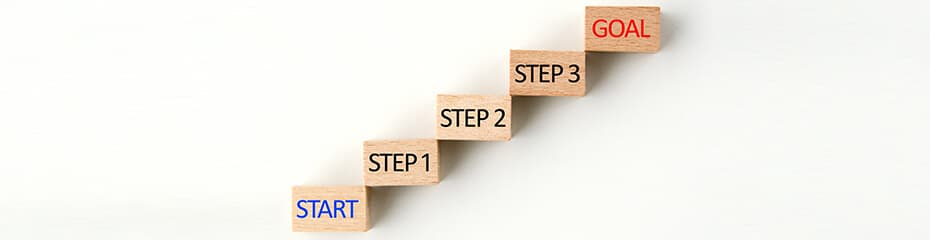
パソコン(PC)でXMの追加口座を開設する方法をわかりやすくご説明します。
XMユーザーの方で、口座タイプを変更したい場合やMT5を使っているけど、MT4でEAをもっと利用してみたいと思っている方にとって追加口座を行うことはメリットが多いです。
また、ボーナス専用口座として一つの口座を運用してみたいFXトレーダーにとって、追加で口座を開設することは大変便利に運用できる方法です。
XMでの追加口座の開設をするにあたってPCで開設する方法をご紹介いたします。
それでは、早速みていきましょう。
入金無しでもFX取引ができる!!
口座開設で取引ボーナス13000円獲得!
XMの追加口座は、以下の3ステップで簡単に開設できます。
- 「マイページ」にログイン
- 「追加口座を開設する」をクリックして記入
- XMから開設の通知メールが届けば完了
では、PCでの追加口座開設の方法を順を追って解説します。
追加口座の開設手順について(PC版)
手順①
「マイページ」にログイン
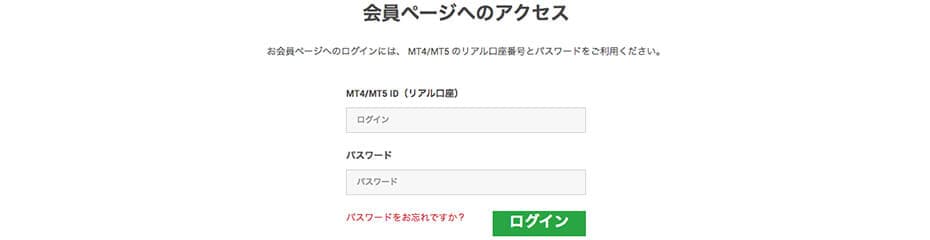
まずは下記のリンクから「マイページ」にログインします。
MT4/MT5のID・パスワードを入力したら『ログイン』をクリックします。
ログインが完了したら、②のステップに移ります。
手順②
「追加口座を開設する」をクリック
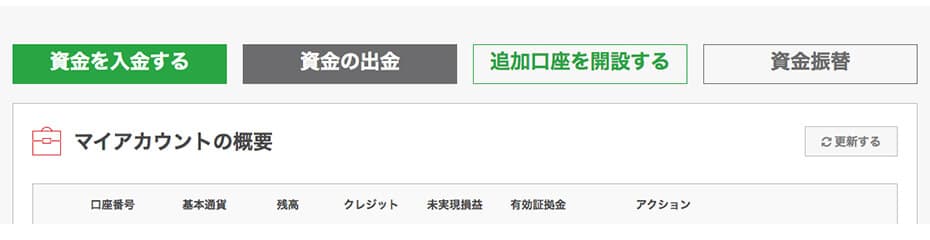
「追加口座を開設する」をクリックして記入します。
そして、ログイン後のマイページ画面で『追加口座を開設する』をクリックします。
『追加口座を開設する』をクリックすると、下記のように必要事項を記入するページに遷移します。
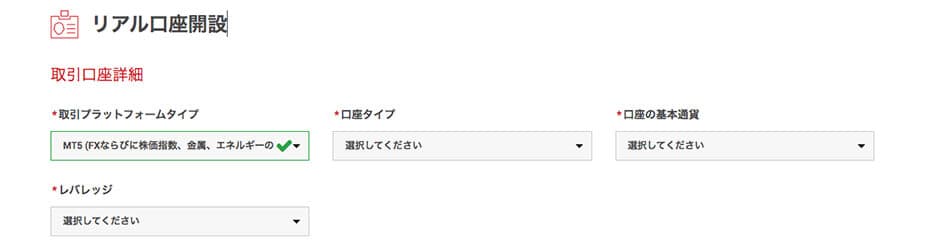
記入事項は以下の通りです。
- 「取引プラットフォーム」の選択:MT5もしくはMT4から選択
- 「口座タイプ」の選択:スタンダード・KIWAMI極・マイクロ・XM Trading Zeroの4つから選択
- 「口座の基本通貨」を選択:EUR・USD・JPYの3つから選択
- 「レバレッジ」の選択:1~1000倍の中から選択
- 「口座ボーナス」の受取希望の有無を選択:受け取りを希望する・希望しないの2つから選択
- 「口座パスワード」を設定:画面に記載があるようにパスワードを小文字・大文字・数字の3種類を使って入力して設定
- パスワードの確認:すでに入力した口座パスワードを確認のためにもう一度入力します。
1.〜4.については、すでにお持ちの口座とは違う追加口座の目的に合わせて選択しましょう。
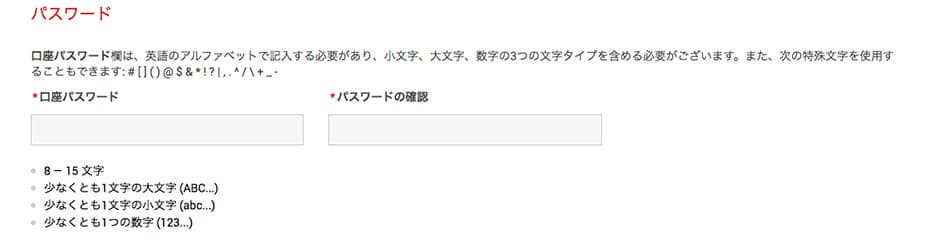
口座タイプの一つである「XM Trading Zero」口座は入金ボーナスが発生しません。
すべての記入が完了したら、同意事項にチェックを入れて『リアル口座開設』ボタンをクリックして追加口座の開設申し込みは完了です。
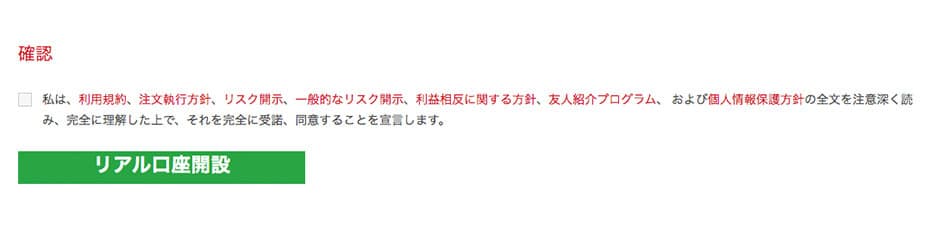
手順③
XMから開設の通知メール確認
XMから開設の通知メールが届けば完了です。
追加口座の開設申し込みが完了すると、登録しているメールアドレスにXMからメールが届きます。
メールが届いたら、届いたメールに新たに発行されたMT4/MT5のIDとプラットフォームのサーバー名が記入されています。
発行された「ID」と「サーバー名」でログインすれば、新たな口座で取引の開始準備が整います。
資金を入金する、もしくは既存の口座から資金を移動させて、新たな口座でFX取引を開始できます。
ここまで、追加口座の開設方法(PC版)について詳しくみてきました。
それでは最後に、追加口座の開設方法(PC)に関する「まとめ」を確認しておきましょう。
まとめ:追加口座の開設方法(PC版)

XMでの追加口座の開設方法はたったの3ステップだから、非常にスピーディーです。
一度開設すれば、大変便利なことがわかると思います。
新たな口座で、目的に合わせて早速トレードの幅を広げてFX取引を開始しましょう!
口座の開設がまだの方は、下記のリンクよりまずは口座を開設してみましょう。









